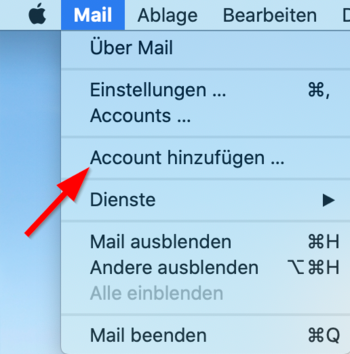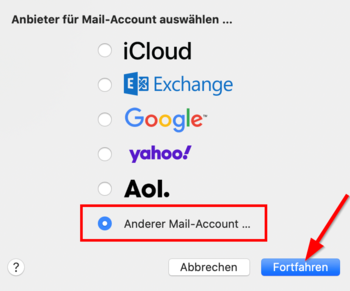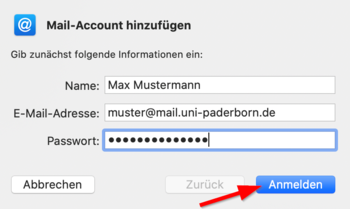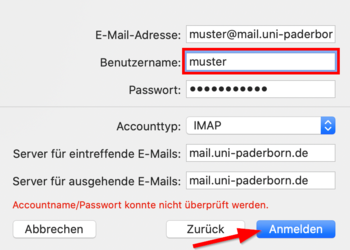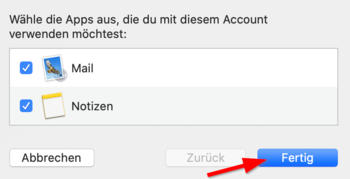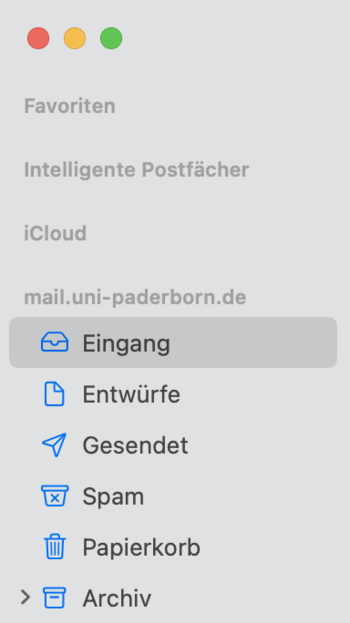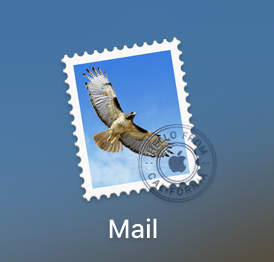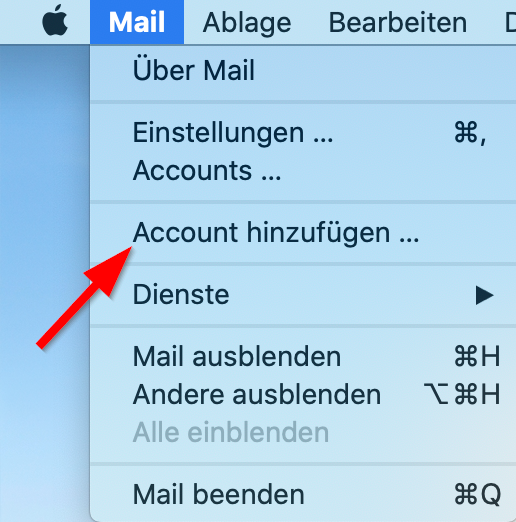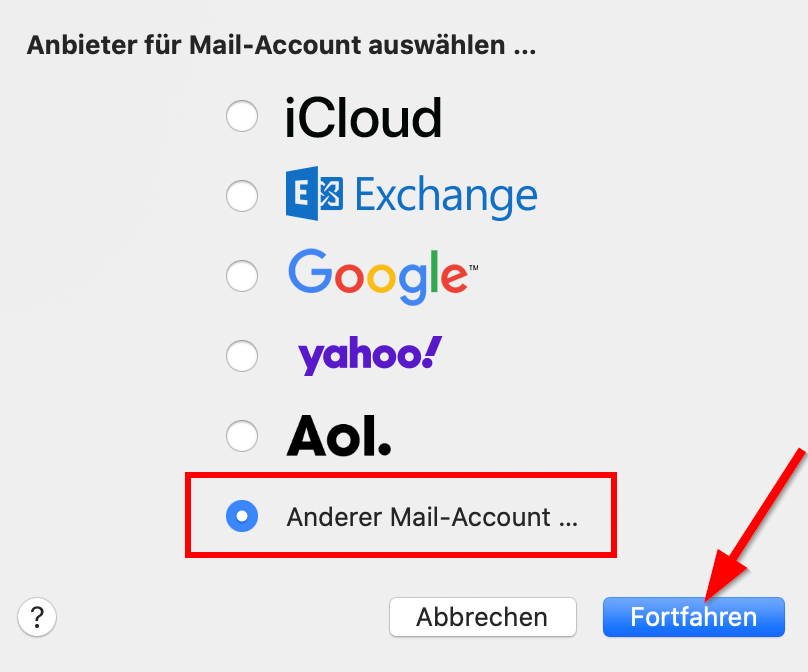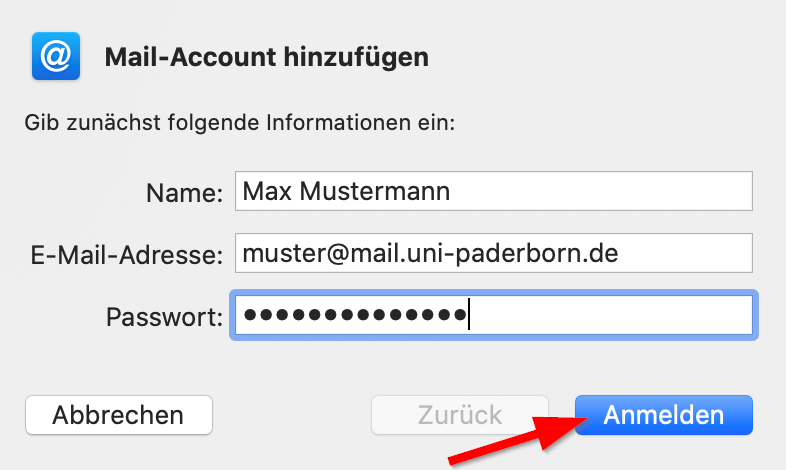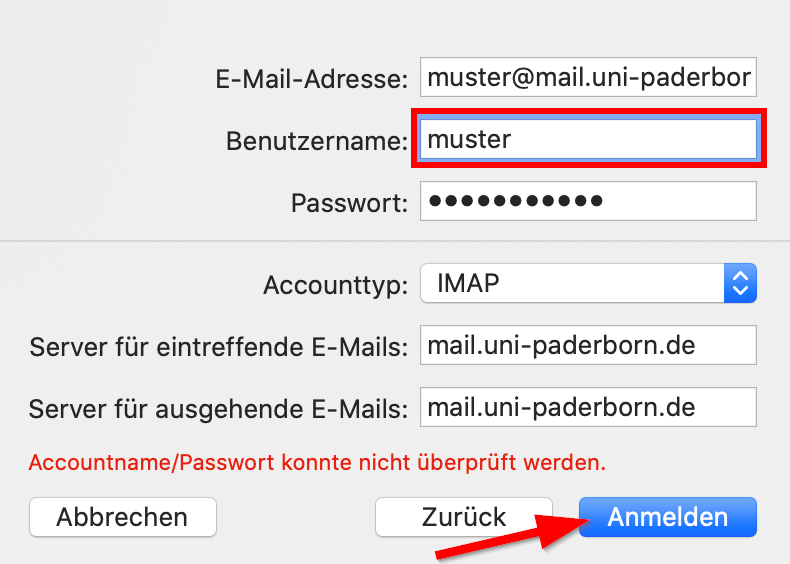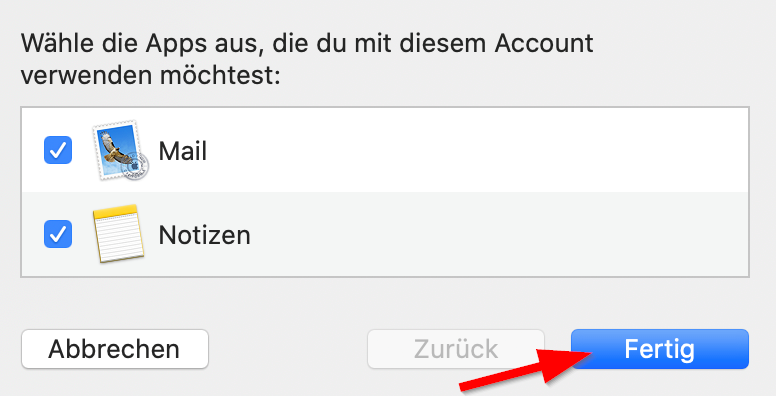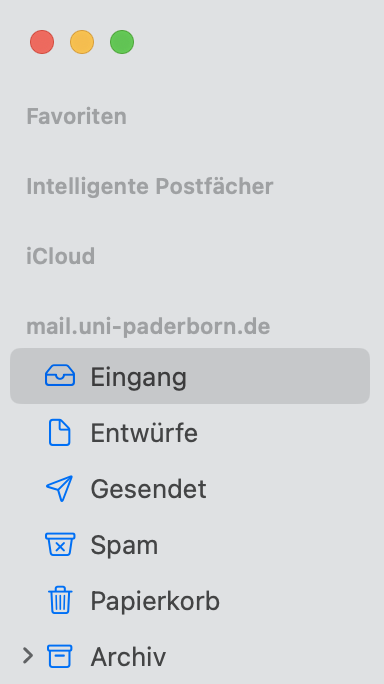Jnk (Diskussion | Beiträge) |
Jnk (Diskussion | Beiträge) |
||
| Zeile 1: | Zeile 1: | ||
{{article | {{article | ||
|type=Anleitung | |type=Anleitung | ||
| − | |os=MacOS X 10.14 (Mojave) | + | |os=MacOS X 10.14 (Mojave),MacOS X 10.15 (Catalina) |
|service=Service:Mail | |service=Service:Mail | ||
|targetgroup=Angestellte,Studierende,Gäste | |targetgroup=Angestellte,Studierende,Gäste | ||
|hasdisambig=Ja | |hasdisambig=Ja | ||
|disambiguation=Mail einrichten | |disambiguation=Mail einrichten | ||
| − | |||
| − | |||
| − | |||
| − | |||
}} | }} | ||
Diese Anleitung erklärt die Einrichtung Ihrer E-Mail-Adresse in Apple Mail. | Diese Anleitung erklärt die Einrichtung Ihrer E-Mail-Adresse in Apple Mail. | ||
| − | == | + | ==Apple Mail öffnen== |
| − | + | [[Datei:Apple-mail-01.png|links|mini|ohne|100px]] | |
| − | |||
| − | |||
| − | |||
| − | |||
| − | [[Datei:Apple-mail-01.png|links|mini|ohne| | ||
<br> | <br> | ||
* Öffnen Sie Apple Mail. | * Öffnen Sie Apple Mail. | ||
<br clear=all> | <br clear=all> | ||
| + | ==Account hinzufügen== | ||
[[Datei:Mail Einstellungen-.png|links|mini|ohne|350px]] | [[Datei:Mail Einstellungen-.png|links|mini|ohne|350px]] | ||
<br> | <br> | ||
| Zeile 36: | Zeile 28: | ||
<br clear=all> | <br clear=all> | ||
| + | ==Account konfigurieren== | ||
[[Datei:Mail Daten eingeben.png|links|mini|ohne|350px]] | [[Datei:Mail Daten eingeben.png|links|mini|ohne|350px]] | ||
<br> | <br> | ||
Version vom 24. September 2020, 09:59 Uhr
| Anleitung | |
|---|---|
| Informationen | |
| Betriebssystem | MacOS X 10.14 (Mojave) und MacOS X 10.15 (Catalina) |
| Service | |
| Interessant für | Angestellte, Studierende und Gäste |
| MacOS Portalseite | |
For other articles about this topic, see Mail einrichten
Diese Anleitung erklärt die Einrichtung Ihrer E-Mail-Adresse in Apple Mail.
Apple Mail öffnen[Bearbeiten | Quelltext bearbeiten]
- Öffnen Sie Apple Mail.
Account hinzufügen[Bearbeiten | Quelltext bearbeiten]
- Klicken Sie am oberen Rand auf "Mail".
- Wählen Sie anschließend "Account hinzufügen".
- Wählen Sie "Anderer Mail-Account..." aus.
- Klicken Sie anschließend auf "Fortfahren"
Account konfigurieren[Bearbeiten | Quelltext bearbeiten]
- Name: Ihr Name - Dieser wird als Absender angezeigt, wenn Sie E-Mails verschicken.
- E-Mail-Adresse: Ihre E-Mail Adresse
- Passwort: Passwort für den Uni-Account
- Klicken Sie anschließend auf "Anmelden".
Welche E-Mail-Adresse habe ich? Hier klicken für Infos.
Als Student*in oder Mitarbeiter*in haben Sie standardmäßig die E-Mail Adressen:
- <benutzername>@mail.uni-paderborn.de
- <benutzername>@campus.uni-paderborn.de
Mitarbeitende haben zusätzlich noch die E-Mail-Adresse:
- vorname.nachname@uni-paderborn.de
- Bei Bedarf können beim IMT zusätzliche Adressen beantragt werden.
Alle Adressen landen im gleichen Postfach. Suchen Sie sich also eine aus ;-).
Kontrollieren Sie nun folgende Einstellungen:
- E-Mail-Adresse: Ihre E-Mail Adresse
- Benutzername: Benutzername vom Uni-Account
- Accounttyp: IMAP
Der Server für ausgehende und eingehende E-Mails lautet:
mail.uni-paderborn.de
- Hinweis: Kontrollieren Sie erneut, ob der Benutzername korrekt ist.
- Klicken Sie anschließend auf "Anmelden".
- Sie können optional auch die Notiz-App mit dem E-Mail-Account verknüpfen.
- Klicken Sie auf "Fertig".
- Ihr E-Mail-Account wurde erfolgreich eingerichtet.
- Apple Mail führt standardmäßig alle Posteingänge zusammen.
- Sie können den Posteingang ausklappen und sich Ihre Postfächer einzeln anzeigen lassen.